Google注音輸入法於2013年10月17日正式推出,如果您以為只有注音輸入那就大錯特錯了,一開始我也是這麼認為,後來看說明才知除了注音輸入,還有倉頡輸入、英數輸入及手寫輸入等,既然在Google所開發的Android系統手機中,當然得使用Google所開發的輸入法囉!
進入Play商店,搜尋「Google注音輸入法」。
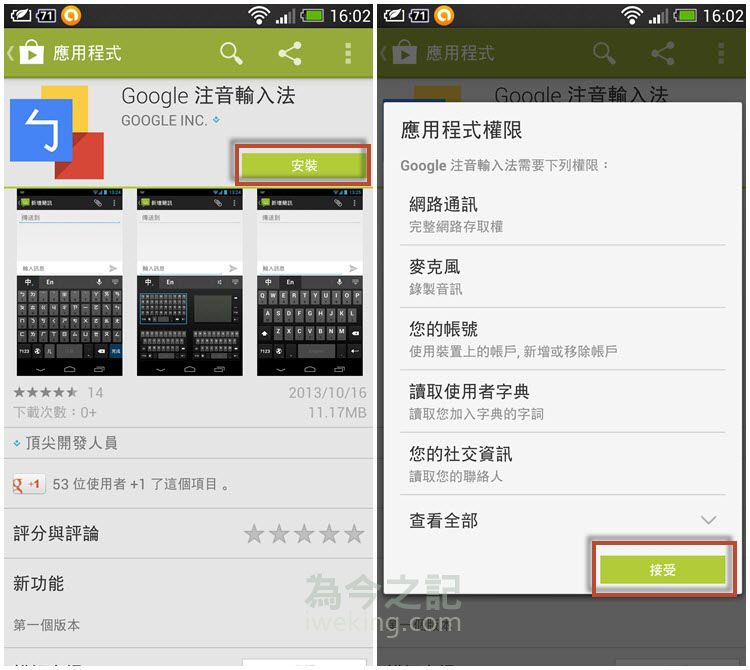
▲圖1左:安裝應用程式Google注音輸入法;圖1右:接受權限要求
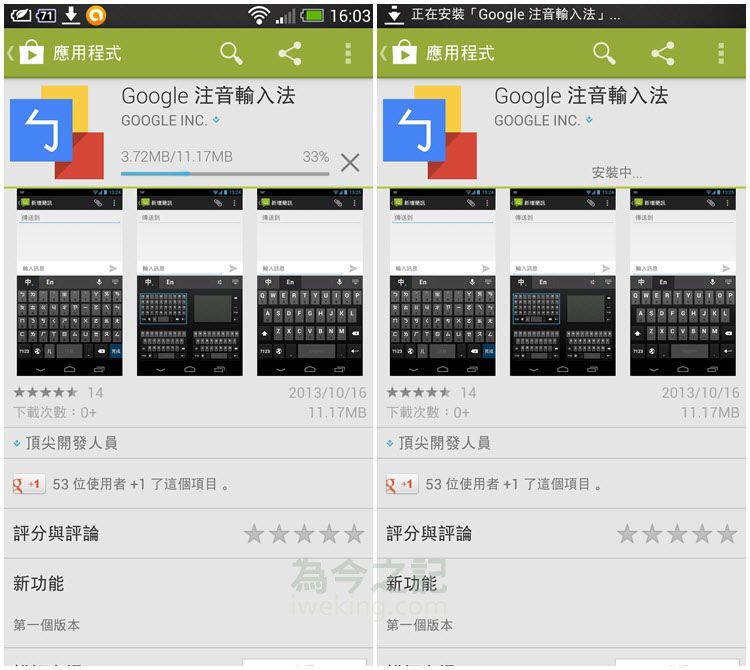
▲圖2左:下載應用程式中;圖2右:安裝應用程式
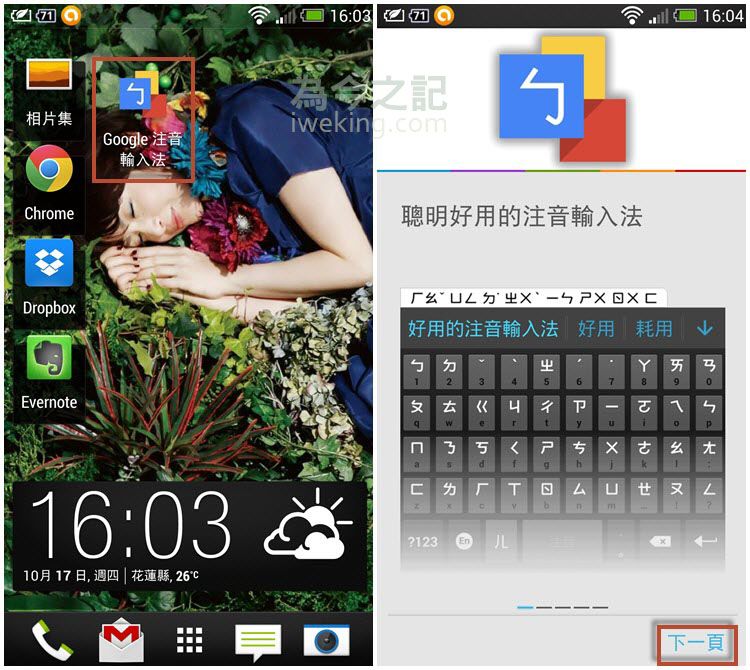
▲圖3左:桌面捷徑;圖3右:介紹及教學
點選桌面捷徑進入該應用程式,Google很貼心的有簡單的介紹及使用教學,在輸入時會自動找出相關詞,包括您手機中的聯絡人姓名等,非常方便。
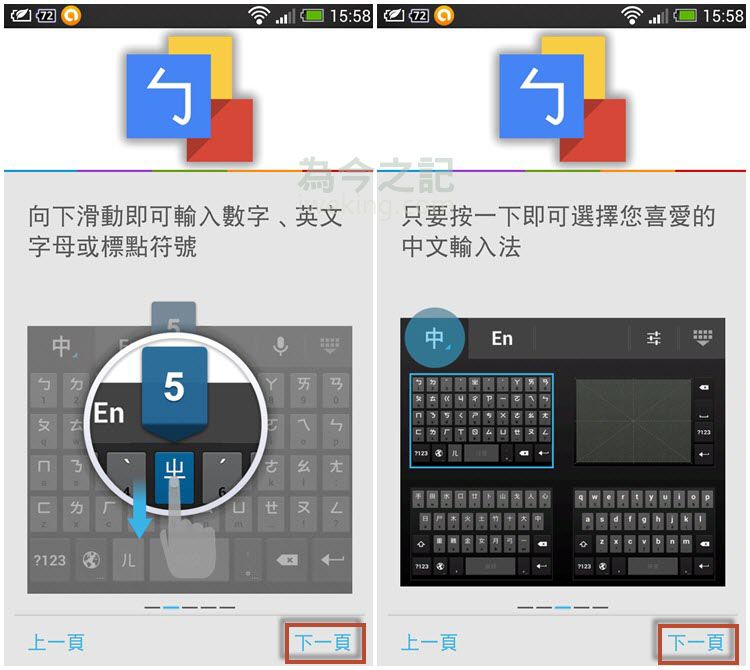
▲圖4左:滑動選取;圖4右:選擇輸入法
在滑動選取數字、英文字母或標點符號時,手指的位置是在您想選字的下方,一開始可能不太習慣,但其實也是方便我們可以看到我們所選取的是什麼。
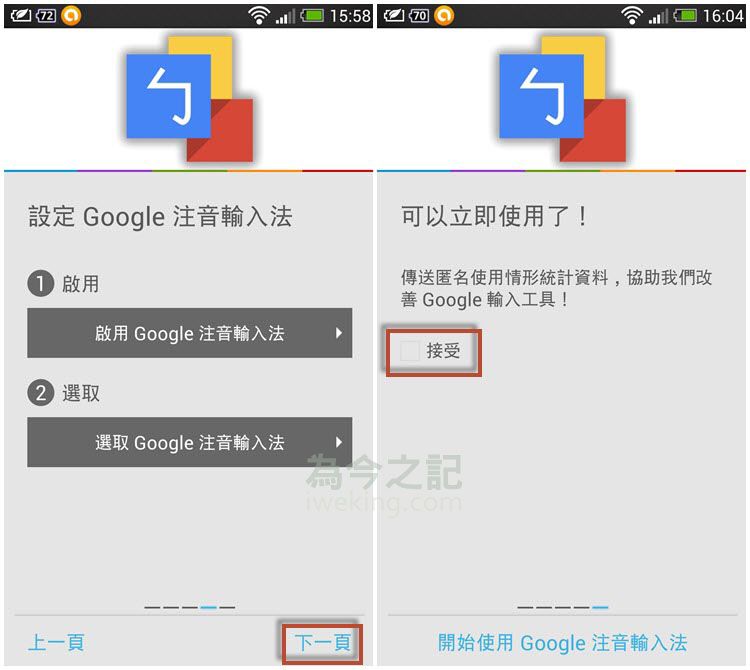
▲圖5左:啟用及選取設定;圖5右:接受協助改善工具
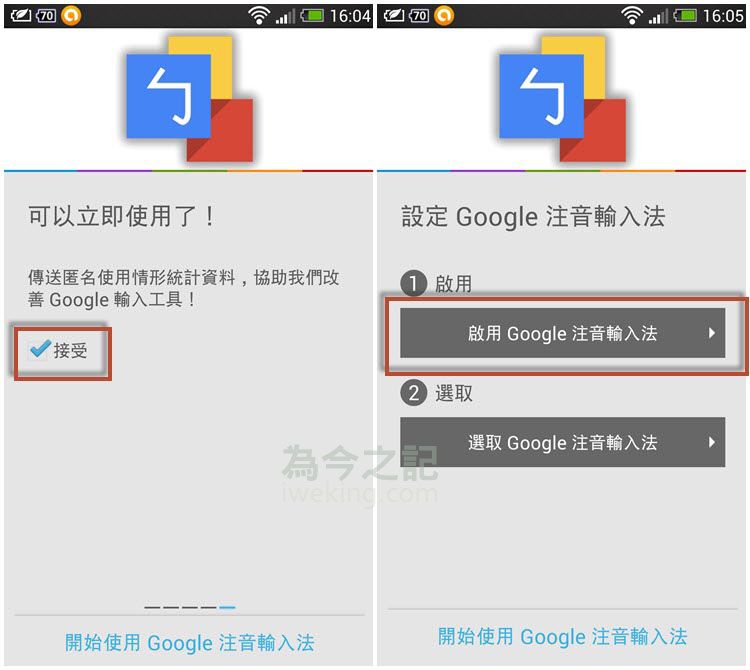
▲圖6左:勾選接受;圖6右:設定Google注音輸入法
啟用Google注音輸入法。
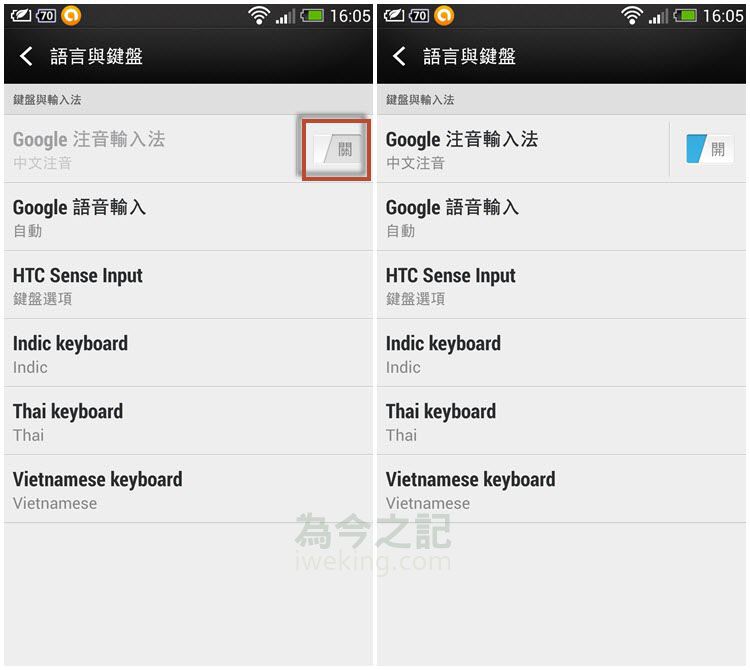
▲圖7左: Google注音輸入法呈灰階狀態;圖7右:開啟使用
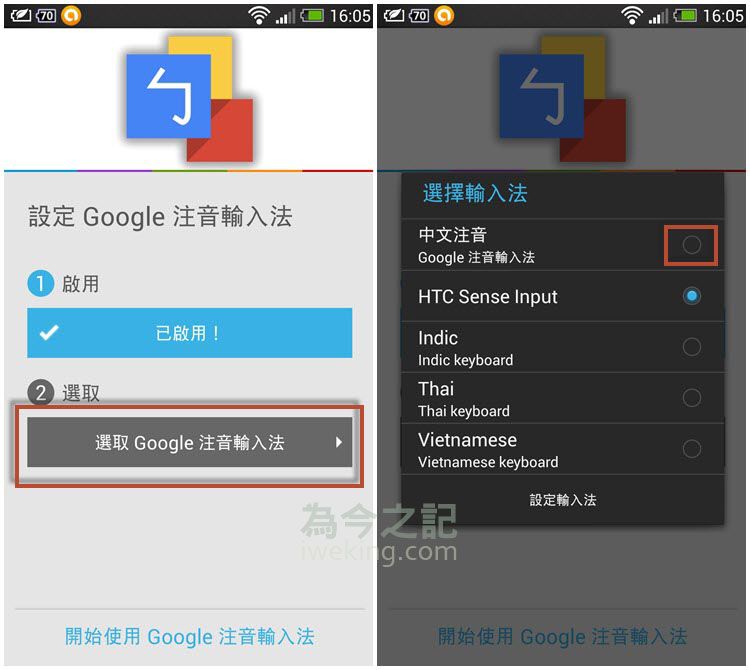
▲圖8左: 選取Google注音輸入法;圖8右:點選Google注音輸入法
我的手機是HTC Butterfly,手機輸入法預設為HTC Sense Input,點選中文注音-Google注音輸入法。
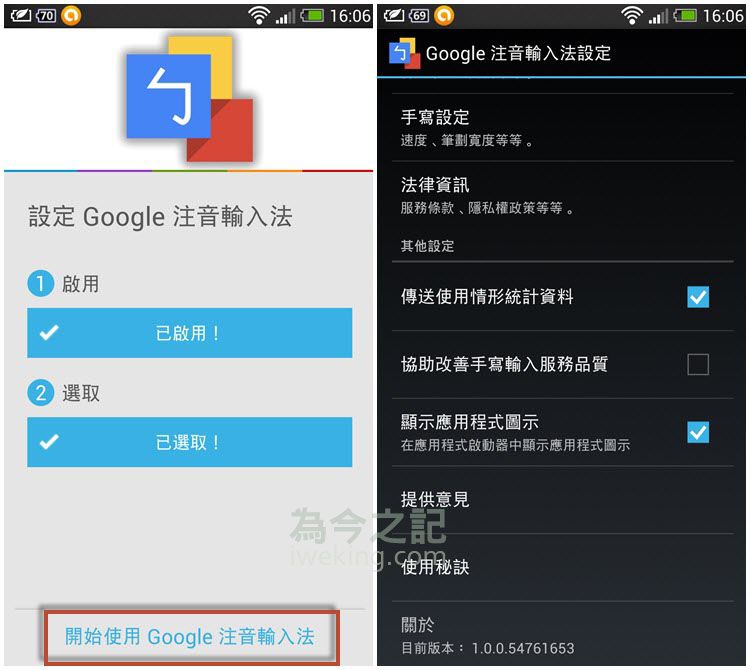
▲圖9左: 開始使用Google注音輸入法;圖9右: Google注音輸入法設定頁面
設定頁面可設定手寫的筆劃寬度及速度,還有虛擬鍵盤的大小高度等。
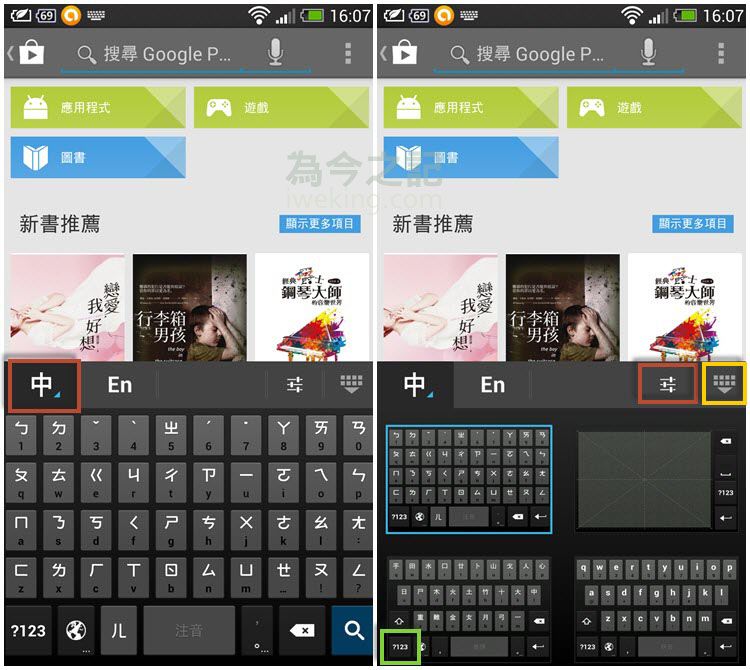
▲圖10左: Google注音輸入法外觀;圖10右: 選項功能說明
點選左上角中字,可開啟不同的輸入法選項,點選圖右紅框,可進入圖9右的Google注音輸入法設定頁面,點選黃框,可隱藏虛擬鍵盤,點選綠框可選擇文字符號及相關web輸入字串,節省輸入時間,如下圖所示。
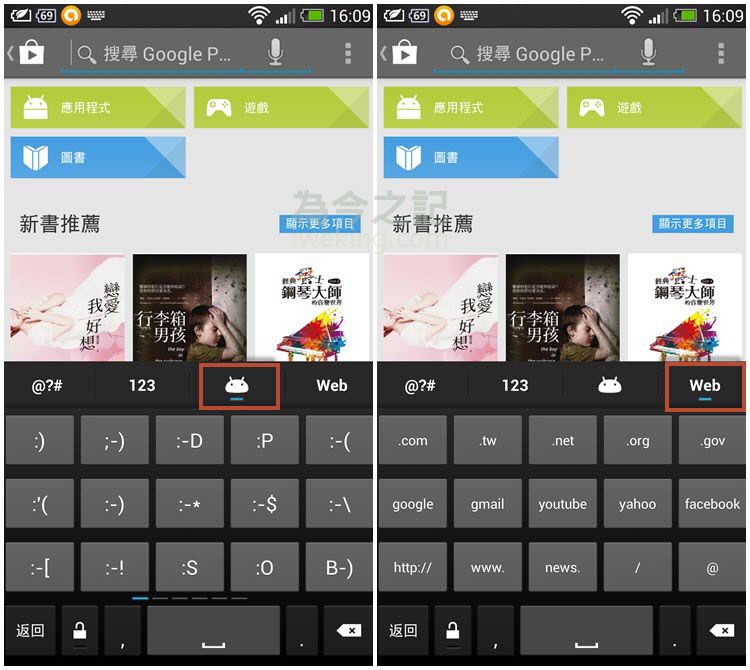
▲圖11左: Android機器人;圖11右: web
使用新的輸入法難免一開始不順手,但很多事物總是要不斷使用才會得心應手,或許第一版還不是太完美,但將來一定會是一套手機或平版上不錯的輸入法,不知Google要不要也開發windows的桌面版輸入法呢,windows更新到8.1版後,倉頡輸入法整個大改變,還在學習及適應中。